Excel'de yeniden kullanılabilir formül nasıl oluşturulur?
Yeniden kullanılabilir formüller oluşturmak, bu formülleri her kullandığınızda tekrar tekrar yazmak zorunda kalmadan Excel'de hızlı bir şekilde kullanmanıza yardımcı olur. Bu makalede, Kutools for Excel'in Otomatik Metin Kütüphanesi özelliğini kullanarak formülleri yeniden kullanılabilir hale getirmeyi kolaylaştırmak için formülü Excel'de Otomatik Metin olarak nasıl oluşturacağınızı göstereceğiz.
Kutools for Excel'in AutoText özelliğini kullanarak yeniden kullanılabilir formül oluşturun
Kutools for Excel'in AutoText özelliğini kullanarak yeniden kullanılabilir formül oluşturun
Excel'de Otomatik Metin Kütüphanesi özelliği ile yeniden kullanılabilir formül oluşturmayı öğrenmek için lütfen aşağıdaki adımları izleyin.
1. Özelliği etkinleştirmek için Kutools > Ekle > Otomatik Metin Kütüphanesi'ne tıklayın.

2. Daha sonra Otomatik Metin Kütüphanesi bölmesi pencerenin sol tarafında görüntülenir, şu şekilde yapılandırmanız gerekir:
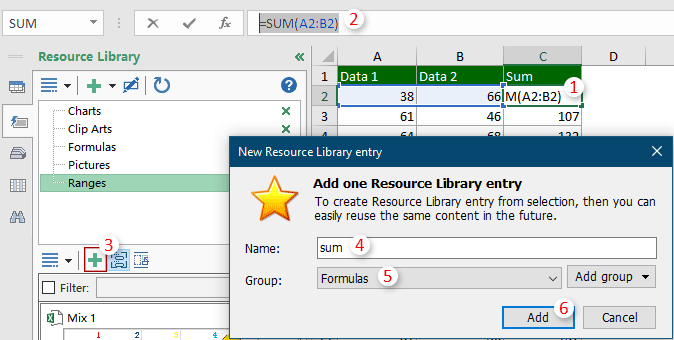
Şimdi formül, Otomatik Metin Kütüphanesi'nin Formüller grubunda yeniden kullanılabilir bir otomatik metin girdisi olarak eklenmiştir. Otomatik Metin Kütüphanesi bölmesinde.
Bu formülü yeniden kullanırken, onu yerleştirecek bir hücre seçin, Formüller grubuna girin, formüle tıklayarak seçili hücreye ekleyin.
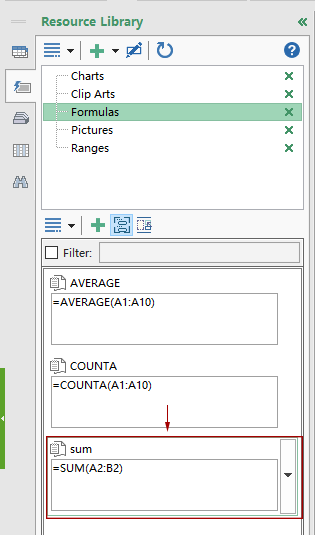
Bu özellik hakkında daha fazla bilgi edinmek için tıklayın.
Bu yardımcı programın ücretsiz deneme sürümünü (30-gün) kullanmak istiyorsanız, lütfen indirmek için tıklayın ve ardından yukarıdaki adımlara göre işlemi uygulamak için gidin.
En İyi Ofis Verimlilik Araçları
Kutools for Excel ile Excel becerilerinizi güçlendirin ve benzersiz bir verimlilik deneyimi yaşayın. Kutools for Excel, üretkenliği artırmak ve zamandan tasarruf etmek için300'den fazla Gelişmiş Özellik sunuyor. İhtiyacınız olan özelliği almak için buraya tıklayın...
Office Tab, Ofis uygulamalarına sekmeli arayüz kazandırır ve işinizi çok daha kolaylaştırır.
- Word, Excel, PowerPoint'te sekmeli düzenleme ve okuma işlevini etkinleştirin.
- Yeni pencereler yerine aynı pencerede yeni sekmelerde birden fazla belge açıp oluşturun.
- Verimliliğinizi %50 artırır ve her gün yüzlerce mouse tıklaması azaltır!
Tüm Kutools eklentileri. Tek kurulum
Kutools for Office paketi, Excel, Word, Outlook & PowerPoint için eklentileri ve Office Tab Pro'yu bir araya getirir; Office uygulamalarında çalışan ekipler için ideal bir çözümdür.
- Hepsi bir arada paket — Excel, Word, Outlook & PowerPoint eklentileri + Office Tab Pro
- Tek kurulum, tek lisans — dakikalar içinde kurulun (MSI hazır)
- Birlikte daha verimli — Ofis uygulamalarında hızlı üretkenlik
- 30 günlük tam özellikli deneme — kayıt yok, kredi kartı yok
- En iyi değer — tek tek eklenti almak yerine tasarruf edin